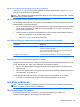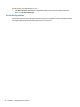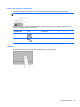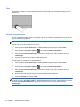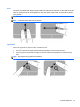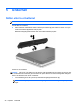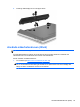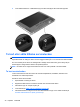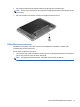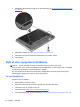Getting Started HP Notebook - Windows 7
Välja
Styrplattans vänstra och högra knappar används på samma sätt som motsvarande knappar på en
extern mus.
Använda styrplattegester
Du kan använda flera olika gester på styrplattan. När du vill använda styrplattegester placerar du två
fingrar samtidigt på styrplattan.
OBS! Styrplattans gester kan inte användas i alla program.
Så här visar du en demonstration av en gest:
1. Klicka på ikonen Visa dolda ikoner i meddelandefältet längst till höger i Aktivitetsfältet.
2.
Klicka på ikonen Synaptics pekdon
och sedan på Pekdonsegenskaper.
3. Klicka på fliken Enhetsinställningar, välj enheten i fönstret som visas och klicka sedan på
Inställningar.
4. Klicka på en gest när du vill aktivera demonstrationen.
Så här startar du och stänger av styrplattegester:
1. Klicka på ikonen Visa dolda ikoner i meddelandefältet längst till höger i Aktivitetsfältet.
2.
Klicka på ikonen Synaptics pekdon
och sedan på Pekdonsegenskaper.
3. Klicka på fliken Enhetsinställningar, välj enheten i fönstret som visas och klicka sedan på
Inställningar.
4. Markera kryssrutan bredvid den gest som du vill aktivera eller inaktivera.
5. Klicka på Verkställ och sedan på OK.
OBS! Datorn har även stöd för ytterligare styrplattefunktioner. Visa och aktivera funktionerna genom
att klicka på ikonen Synaptics pekdon i meddelandefältet längst till höger i aktivitetsfältet och sedan
klicka på fliken Enhetsinställningar. Välj enheten i fönstret som visas och klicka sedan på
Inställningar.
26 Kapitel 4 Tangentbord och pekdon